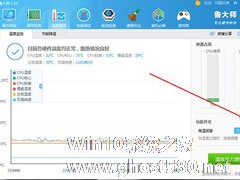-
鲁大师高温自动报警怎么设置?鲁大师高温自动报警怎设置方法
- 时间:2024-11-06 06:59:53
大家好,今天Win10系统之家小编给大家分享「鲁大师高温自动报警怎么设置?鲁大师高温自动报警怎设置方法」的知识,如果能碰巧解决你现在面临的问题,记得收藏本站或分享给你的好友们哟~,现在开始吧!
鲁大师内置的高温报警功能,在许多人眼中都很“鸡肋”。但对那些笔记本用户而言,高温自动报警还是有一定效果的!那么,鲁大师高温自动报警该怎么设置呢?针对这一问题,小编今天带来了鲁大师高温自动报警怎设置方法。
方法步骤
打开鲁大师,点击“温度管理”图标;

待软件跳转至温度管理页面后,点击右下角的“设置”;
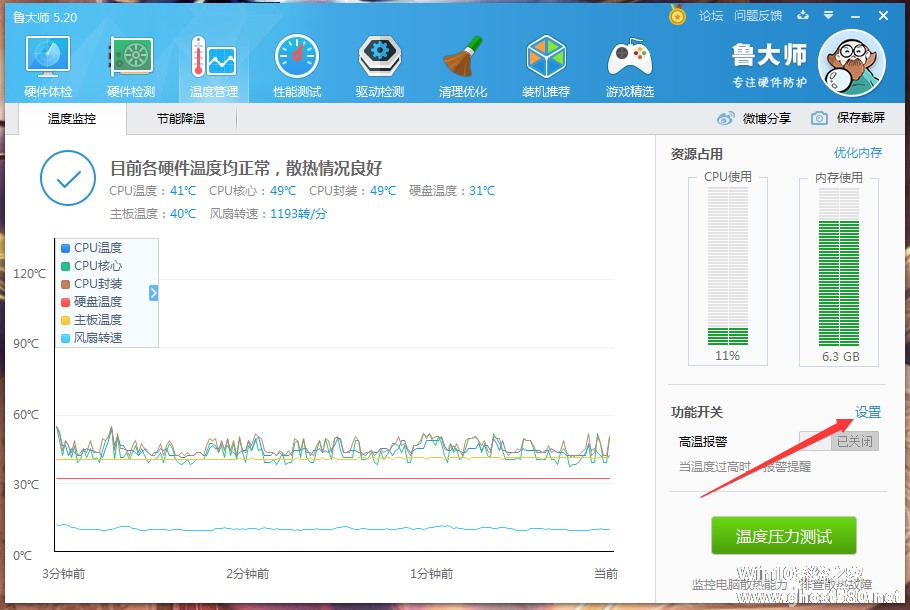
这时鲁大师设置中心便会自动弹出;
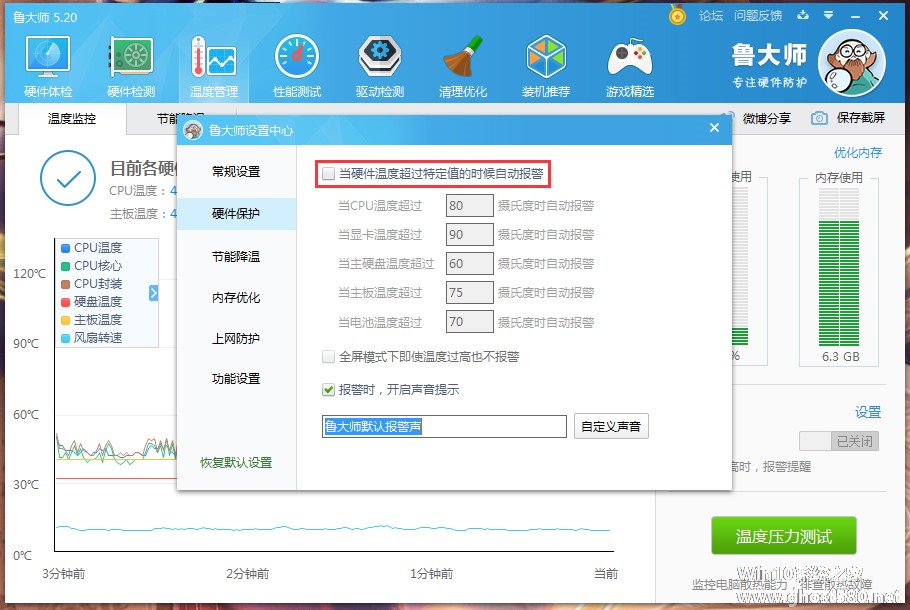
勾选“当硬件温度超过特定值的时候自动报警”,并调整温度;

最后,关闭设置中心,即可开启鲁大师高温自动报警。
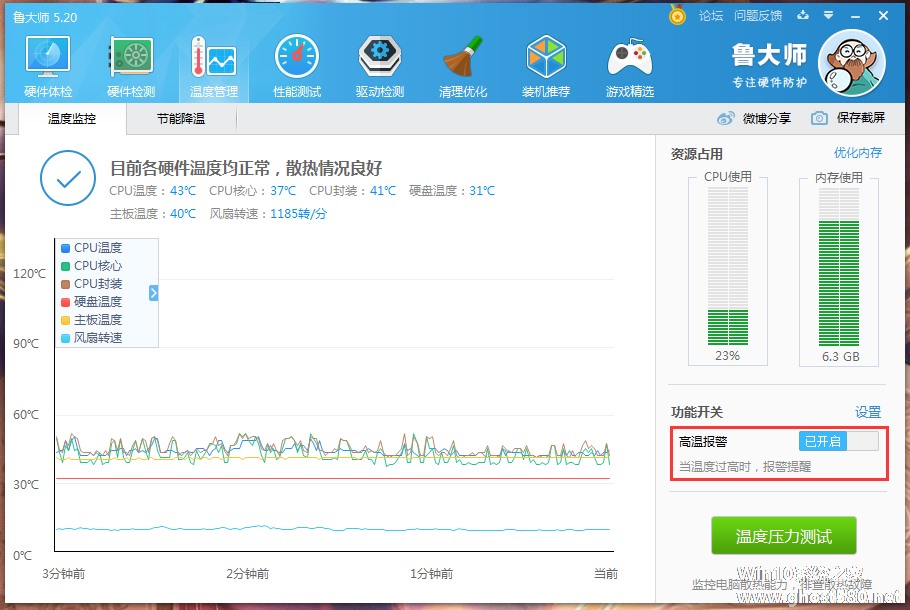
以上就是关于「鲁大师高温自动报警怎么设置?鲁大师高温自动报警怎设置方法」的全部内容,本文讲解到这里啦,希望对大家有所帮助。如果你还想了解更多这方面的信息,记得收藏关注本站~
文章★来①自Win10系统之家,未经同意不得转载!
相关文章
-

鲁大师内置的高温报警功能,在许多人眼中都很“鸡肋”。但对那些笔记本用户而言,高温自动报警还是有一定效果的!那么,鲁大师高温自动报警该怎么设置呢?针对这一问题,小编今天带来了鲁大师高温自动报警怎设置方法。
方法步骤
打开鲁大师,点击“温度管理”图标;
待软件跳转至温度管理页面后,点击右下角的“设置”;
这时 -
 作为一款功能全面的系统工具类软件,鲁大师中的一些功能其实是可以关闭的,毕竟不是每一项功能都能够发挥很好的效果。那么,鲁大师中的高温报警该怎么关闭呢?不清楚具体操作的朋友,可以参考一下小编分享的方法。
作为一款功能全面的系统工具类软件,鲁大师中的一些功能其实是可以关闭的,毕竟不是每一项功能都能够发挥很好的效果。那么,鲁大师中的高温报警该怎么关闭呢?不清楚具体操作的朋友,可以参考一下小编分享的方法。
方法步骤
打开鲁大师,进入温度管理页面;
这时可以看到“高温报警”功能已被开启;
滑动关闭这一功能即可。 -

凭借硬件保护、节能降温、内存优化、上网防护等实用性极强的功能,鲁大师成功获得了不少PC用户的青睐。值得一提的是,用户只需要调整一下设置,鲁大师便可自动优化内存!那么,该怎么操作呢?感兴趣的朋友,不妨来看看小编分享的鲁大师自动优化内存设置教程。
方法步骤
打开鲁大师,进入设置中心;
选取“内存优化”一栏;
最后,只需要勾选“自动优化内存&... -
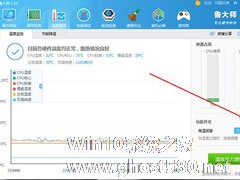
鲁大师是一款非常好用的电脑性能检测软件,它不但可以帮助用户检测电脑硬件的各项状态和性能,还可以设置高温警报,防止温度过高损坏硬件,很多用户出现了总是高温报警的问题,那么我今天就来教教大家解决办法吧。
方法步骤
一、设置问题:
鲁大师的高温报警可以帮助用户当硬件温度过高时,进行报警提醒,可能是鲁大师的高温报警设置过低所导致的,高温报警的设定是当温度超...